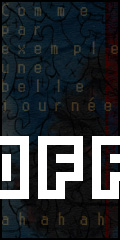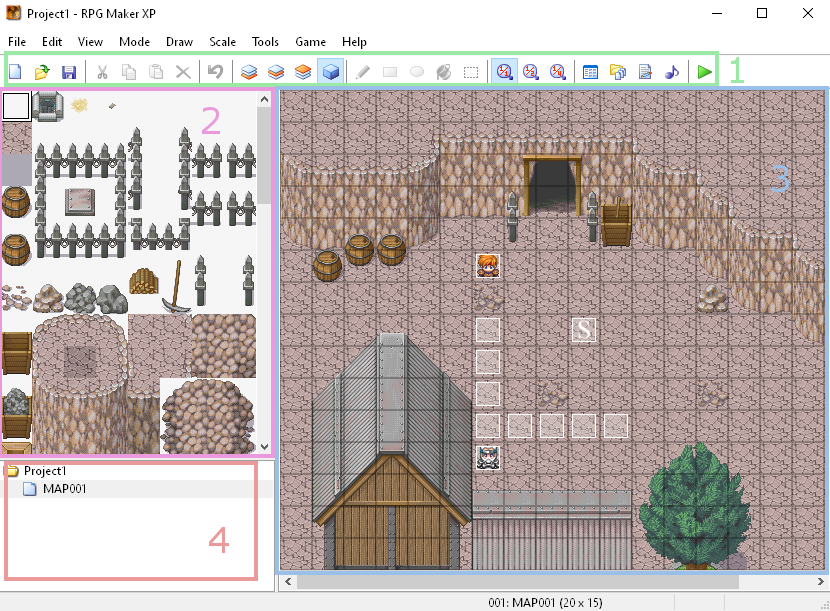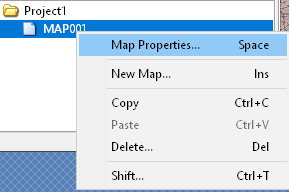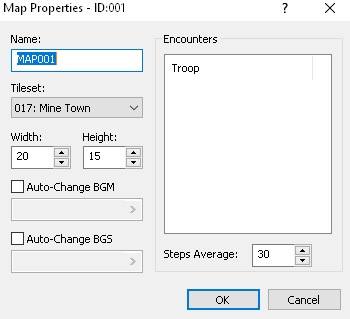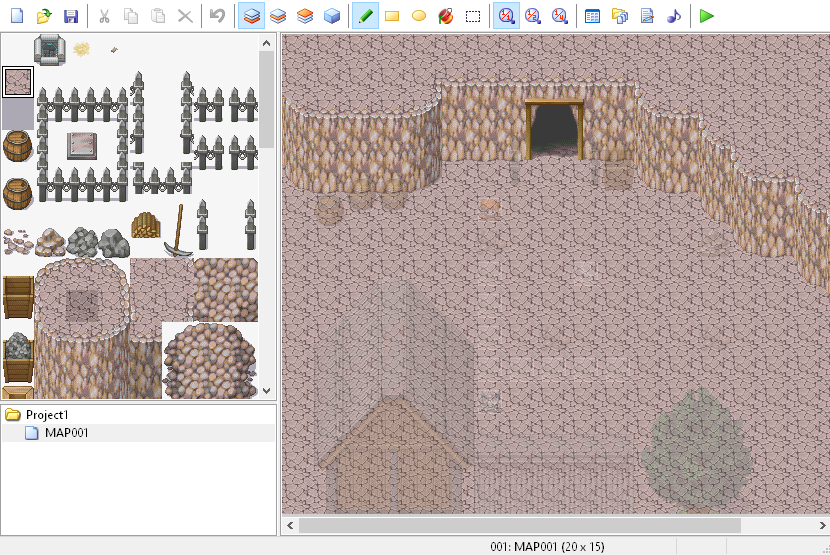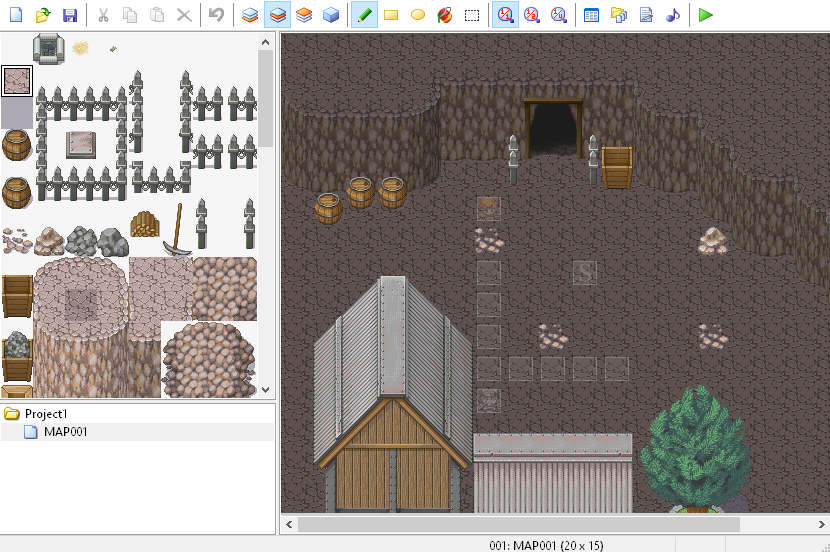|
Introduction au mapping sur RPG maker XP
Bonjour à toutes et à tous !
Moi, c'est Dyron, mappeur depuis maintenant un peu plus d'un an. Je vais vous accompagner durant cette découverte du mapping. C'est avec ma "courte" expérience personnelle et aux critiques que j'ai pu rencontrer que j'ai rédigé ce tutoriel. Je vais vous accompagner durant cette découverte du mapping.
Ceci est mon premier tuto, soyez indulgents et apprenez quand même ^^
Passons maintenant aux choses sérieuses, let's rock !
I. L’Interface de Making
II. Les Outils du Mappeur
III. Les Qualités d’un bon Mappeur
I. L’Interface de Making
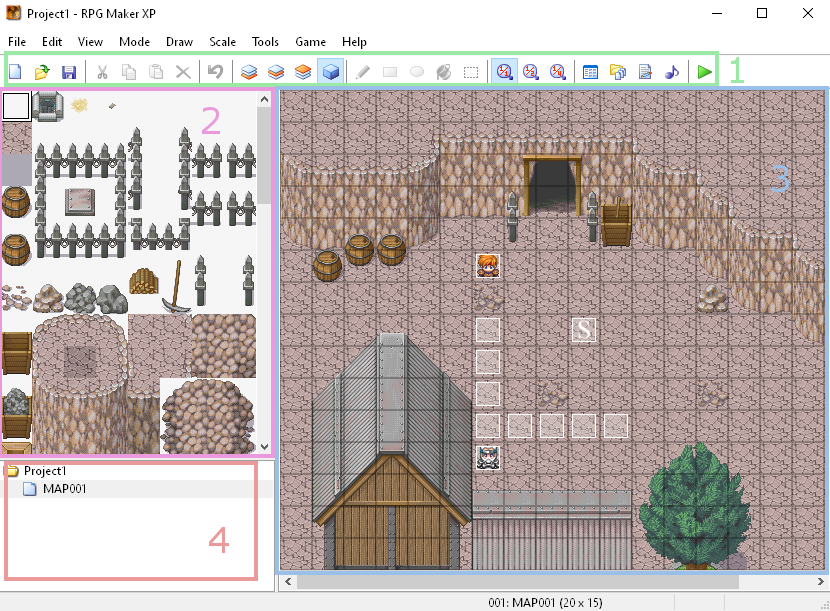
Ci-dessus, vous pouvez voir un screen de l'interface de RPG maker XP (RM XP).
En vert, vous avez les icônes que vous utiliserez.
En rose, le chipset que vous avez choisi
En bleu, l'apparence de votre map
Enfin, en brun, la hiérarchisation des maps de votre projet les unes par rapport aux autres.
Détaillons maintenant les différentes fonctions de ces 4 parties :
Les icônes
Les icônes sont des raccourcis (pour éviter de se perdre dans les menus) des différentes commandes du logiciel.
De gauche à droite, vous avez (avec entre parenthèses le raccourci du raccourci s'il existe) :
Créer nouveau projet (Ctrl+N) ; Ouvrir un projet existant (Ctrl+O) ; Sauvegarder votre projet (Ctrl+S) ; Couper (Ctrl+X) ; Copier (Ctrl+C) ; Coller (Ctrl+V) ; Supprimer[la selection] (Suppr ou Del) ; sélection de la couche 1 ; sélection de la couche 2 ; sélection de la couche 3 ; sélection de la couche d'évènements ; selection de l'outil pinceau ; outil rectangle ; outil ellipse ; outil remplissage ; selection d'une échelle (1/1 ; 1/2 ; 1/4) ; accès à la base de données ; accès à la gestion des importations de ressources ; accès au scripts ; accès au musiques du jeu (pour écoute) ; tester le jeu.
Le chipset
Cette partie de l'interface affiche le chipset que vous êtes en train d'utiliser. Le chipset est un ensemble d'éléments, d'objets (naturels [herbe, boue,...] ou non [table, lit,...]).
Il existe différents types de chipsets :
-Le chipset dit "RTP" c'est-à-dire déjà présent dans la base de données du logiciel. Il y en a 50 regroupant des décors pour l'intérieur comme pour l'extérieur.
-Le chipset "rippé", dont les décors proviennent d'un jeu déjà existant
-Le chipset "custom", ce qui signifie que vous avez créé vous mêmes ou qu'un graphiste de votre équipe de développement à fait pour vous
La map
Rien d'important à dire. C'est juste l'endroit où vous placez le décor du jeu. Un détail n'est-ce pas ?
Trêve de plaisanteries. Sur cette partie de l'interface, vous placez le décor. De façon à obtenir quelque chose de beau de préférence. Vous y utilisez les éléments de votre chipset, en les disposant par un clic de souris et un outil de dessin (on y reviendra en détail plus tard). La map est une partie de l'univers visuel de votre jeu, et dans notre société de consommation actuelle, le visuel compte beaucoup !!!
Mais bon, no stress, on est encore débutant non ? ^^
L'arbre des map
A première vue, il est banal, voire inutile. c'est sur lorsqu'on a que une map, mais ça peut vite donner quelque chose comme ça, lorsque qu'on fait une grande ville avec plusieurs rues et plusieurs habitations. Sachant que chaque icône de feuille vierge représente une map, et qu'une ville compte bien plus de 3 rues, l'organisation de vos maps devient importante.
Mais, ce n'est pas la seule fonction de ce cadre. Il sert également à gérer les propriétés de vos maps. Avec un clic gauche, on sélectionne la map (la faisant alors apparaître dans la partie encadrée bleu fluo). Avec un clic droit, on ouvre un menu à 6 options :
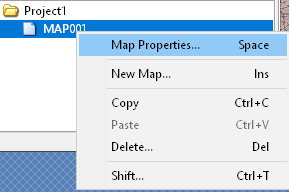
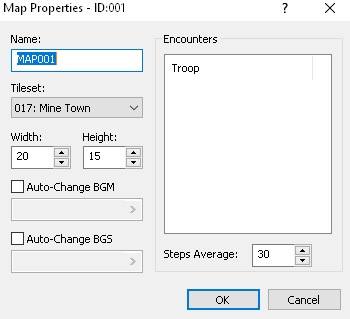
L'option "propriétés de la carte" ouvre un autre menu où l'on gère... les propriétés de la carte :P
Dans la partie Nom (Name), vous mettez le nom de la map ou un point de repère quelconque. Le joueur ne voit pas cette partie, sauf si vous utilisez un script montrant son nom, donc autant en profiter.
L'onglet Tileset permet de choisir le nom du tileset configuré dans Base de données/Tileset.
Les parties Largeur (Width) et Hauteur (Height) désignent respectivement le nombre de cases en largeur et en hauteur (le minimum est 20*15).
Fond musical (BGM) (Auto-Change BGM) et Fond sonore (BGS) (Auto-Change BGS) servent à charger les musiques des dossiers BGM et BGS (Audio).
L'encart Rencontres aléatoires (Encounter) sert à recenser les différents groupes de monstres (Troops) que votre (vos) héros rencontrera (-ont) sur cette map. Et Pas moyens requis (Steps Average) désigne le nombre de pas moyens nécessaires pour enclencher le combat.
Ensuite, pour les autres choix disponibles dans ce menu de propriétés, bah...faut pas être devin, mais :
- Nouvelle Carte (New Map) permet de générer une nouvelle carte. Vous pouvez l'insérer directement à un endroit précis de l'arbre en faisant un clic droit sur la map parente. Si vous souhaitez une nouvelle carte parente principale (sans parent au-dessus), vous devez la créer depuis l'icône dossier avec le nom du projet.
- Copier, Coller et Supprimer (Copy/Paste/Delete) permettent de copier les données d'une map et de créer un nouvelle map avec ces mêmes données (le numéro id seul change), et de supprimer une carte (numéro id inclus).
- Pour Déplacer la carte (Shift), vous choisissez une direction et un nombre de carreaux et cela décale les carreaux de la map en conséquence.
On passe à la suite !!
II. Les Outils du Mappeur
Dans cette partie, nous verrons quels sont les différents outils du Mappeur.
Il y a tout d’abord le chipset, vu, revu et corrigé dans la partie précédente.
Les autres outils sont visibles sur la barre d'icônes de RM XP et sont divisibles en 2 parties : les outils de placement et les outils de dessin :

Les outils de placement sont en fait les couches. Au nombre de 4, elles servent à la disposition des objets et à leur position dans les différents plans de la map (premier, deuxième, troisième et arrière plan).
Cet outil permet de répartir les différents éléments de la map et à éviter les chevauchements et autres surprises désagréables pouvant intervenir.
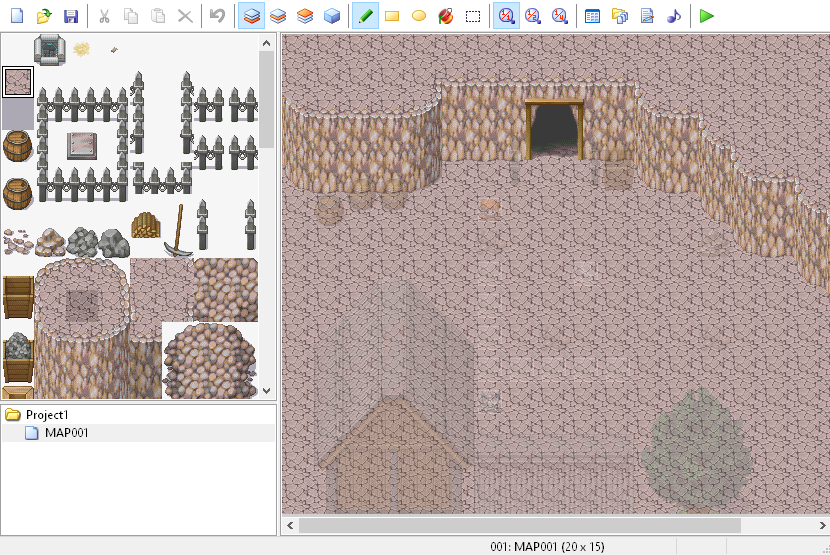
La couche 1 (première en partant de la gauche) sert à implanter l’arrière plan de la map, à en créer l’environnement au sol (herbe, boue, sable, rivière, route, lac,…). Des objets comme un arbre, une maison ou encore un tronc d’arbre n’y ont pas leur place, car autour d’eux un carré blanc apparaît.
Le blanc du chipset représente la transparence. Or, le contour des arbres est transparent. Par conséquent, à l’arrière plan, il n’y a rien pour servir d'arrière plan, ce qui provoque l’apparition de ce maudit carré blanc.
pour résoudre ce problème, il suffit simplement de placer l'arbre sur la couche 2 ou la couche 3 :
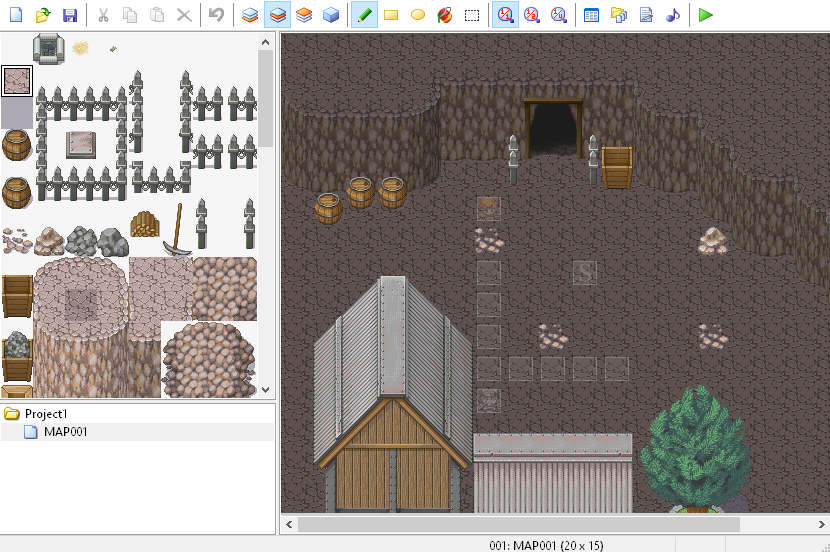
Les couches 2 et 3 ont toutes deux le même but, à savoir habiller la map. Il faut savoir que les objets en couche 2 sont situés en dessous des objets de la couche 3. c'est pourquoi pour placer une table et une assiette par exemple, on met la table en couche 2, et l'assiette en couche 3 (sauf si vos personnages mangent sous les tables).
Il faut apprendre à bien gérer la position des objets sur les couches pour éviter que 2 objets totalement différents ne se croisent (table et chaise par exemple) :

Ici, la pioche et le chariot sont disposés sur la même couche, ce qui provoque la disparition d'une partie des objets.

Là, le chariot est sur la couche 2, et la pioche sur la couche 3. Les objets ne se traversent plus et le décor est correct ^^

L'autre catégorie d'outil est les outils de dessin, constitués de :
- Le Pinceau : Outil de base, il applique les case du chipset selectionnées sur la map.
- L'outil Rectangle : Il permet de disposer en rectangle les cases sélectionnées (avec répétition si la taille du rectangle dépasse la taille de la sélection.
- L'outil Ellipse : Il permet de faire la même chose que l'outil rectangle, sauf que la forme obtenue est une ellipse, un cercle plus aplati pour ceux qui ne le savait pas ^^
- L'outil Pot de peinture (Flood Fill) : Remplace un type de tile sur la couche active par la sélection actuelle. A l'aide de la fenêtre accessible via clic droit et de la souris ou des raccourcis clavier, vous pouvez déplacer, copier, couper, coller ou supprimer une partie de la carte sélectionnée. Le coller fonctionne sur d'autres cartes, le tileset utilisé sera celui sélectionné les propriétés de la map.
- L'outil Sélection : Il agit sur la map. Cet outil met en évidence (entoure de pointillé) une zone de type rectangulaire que vous définissez avec la souris.
Il existe un outil utile et non visible sur l'éditeur qui s'utilise avec les autotiles : vous pouvez copiez une partie d'autotile avec Shift + clic droit et appliquer la partie copiée avec Shift. Si vous n'avez pas copié de partie et que vous utilisez Shift, le logiciel collera automatiquement la partie central de l'autotile.

Enfin, les loupes servent à diminuer proportionnellement la taille de la carte (l'échelle 1:1 étant la taille réelle telle qu'elle sera visualisée en jeu). Ces outils sont notamment pratiques pour l'ébauche d'une grande map, comme la mappemonde ou une grande ville.
Vous baillez ?! Rassurez vous cette partie est terminée ^^
Allons un peu de courage, la fin approche.
III. Les Qualités du Mappeur
Vous l'avez compris, être mappeur, c'est pas si évident que ça. Mais bon, est-ce aussi compliqué qu'apprendre à faire des events ou à scripter ? soyons relatif, si vous lisez ce tutoriel et que vous êtes arrivés jusque là, c'est que vous êtes assez persévérant.
Et ça, c'est important. Un Mappeur se doit d'être persévérant. Surtout au début. Vos premières maps seront pas forcément laides, mais déplairont au fleuron de la communauté ! C'est en pratiquant que l'on apprend, plus vous vous entrainerez, plus vous maîtriserez les différents outils qui s'offrent à vous, et plus le fleuron de la communauté bavera devant vos maps
La persévérance, c'est bien beau... mais faut aussi savoir accepter les critiques. "Ta map est moche, vide, bourrée de bugs" au début, ça risque d'arriver. Mais c'est pas en s'énervant ou en faisant une dépression que ça va s'arranger. Le mapping c'est du graphisme. Quel soit le type de graphisme, il faut de la pratique, maker ou non maker, mappeur ou peintre. En perdant votre temps à répondre à des messages comme ça parce que votre orgueil a été détruit, vous ne progresserez pas.
Autre chose, un regard extérieur est important. Pour un mappeur, il n'est pas suffisant d'aimer sa map. Il faut aussi que le public aime votre map. De plus, un regard autre que le vôtre peut aider à mettre en évidence de légers bugs qui ont échapper à votre oeil de lynx ^^
Quand vous créez une map, faites en sortes que vous ayez envie de vivre dedans. Essayer d'y insuffler une ambiance, de lui donner le petit plus qui la rendra plus belle aux yeux des autres.
Enfin, pour ceux qui n'ont pas la chance d'avoir des tilesets custom ou rippés, je dirais : utilisez les RTPs de manière à avoir une map qui ne fait pas RTP. Compliqué ? dépassez le cadre de vos ressources, soyez originaux et ne restez pas dans des cadres typiquement RTP.
Le Mot de la Fin
Voilà pour cette introduction au mapping. J'en ai surement perdu en route, mais bon ^^
Tant pis pour eux.
J'espère que je vous ai aidé et que je vous ai donné envie de devenir Mappeur. Un boulot dur, exigeant, mais un boulot vraiment génial.
Tutoriel rédigé par Dyron, le 11/06/2008.
Mis à jour le 6 novembre 2020.
|

 Chat
Chat